Покупка нового устройства связана с необходимостью переноса различной информации. Копирование мультимедийной информации, как правило, не вызывает трудностей. Достаточно иметь флеш-носитель или подключить облако. Но с переносом информации мессенджера могут возникнуть трудности. Разработчики предусмотрели подобную возможность, создав несколько способов.
Само приложение может использоваться для создания резервное копии, которая восстанавливается на новом устройстве. Предоставленные способы были протестированы сотнями тысяч пользователей. Проблемы возникают только в редких случаях.
Как сохранить Ватсап при смене телефона с помощью резервной копии в облаке
В современном мире облачные сервисы стали неотъемлемой частью жизни. Эта тенденция поддерживается многими разработчиками, которые добавили возможность синхронизации. Этот способ один из самых удобных и простых в использовании.
На устройствах Android и iOS используются разные сервисы. В первом случае мобильное устройство можно подключить к проекту Google Диск, во втором к фирменному хранилищу компании Apple iCloud. Оба варианта практически идентичны.
Как перенести переписку ВатсапWatsapp с старого телефона на новый смартфон
Для работы с облачным хранилищем достаточно создать аккаунт. Для Google Drive подойдет любое устройство. Лучше проводить эту процедуру с устройства, с которого будет отправляться бэкап. Логин и пароль нужно записать. В противном случае возникнут трудности с повторной авторизацией.
Google Drive
На мобильном устройстве Android мессенджер подключается к Google Диск. Для всех пользователей пространство ограничено, при необходимости можно его расширить. Но для переноса информации с мессенджера достаточно будет и бесплатной версии.
Для выполнения операции не приходится скачивать дополнительные приложения. Нужно использовать только последнюю версию мессенджера, который имеет весь набор функций. Предварительная подготовка предусматривает создание Google-аккаунта. Инструкция:
- открывается приложение, раздел настроек;
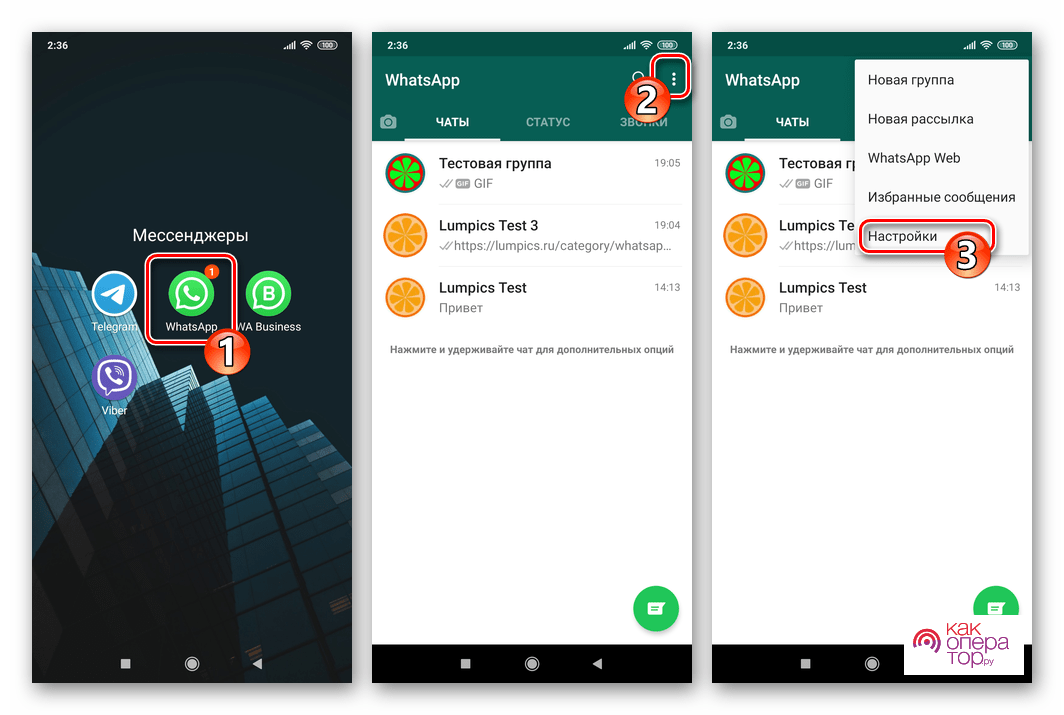
- нужна категория «Чаты», в которой есть заголовок «Резервная копия чатов»;
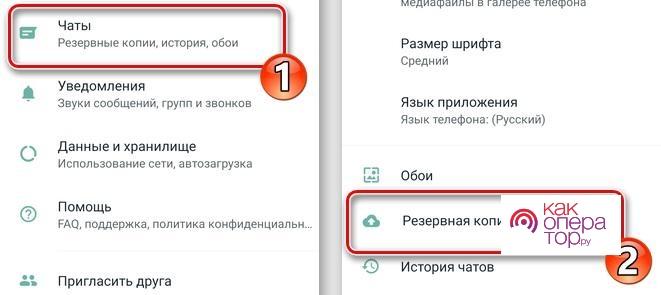
- в нижней части окна есть надпись «Аккаунт Google»;
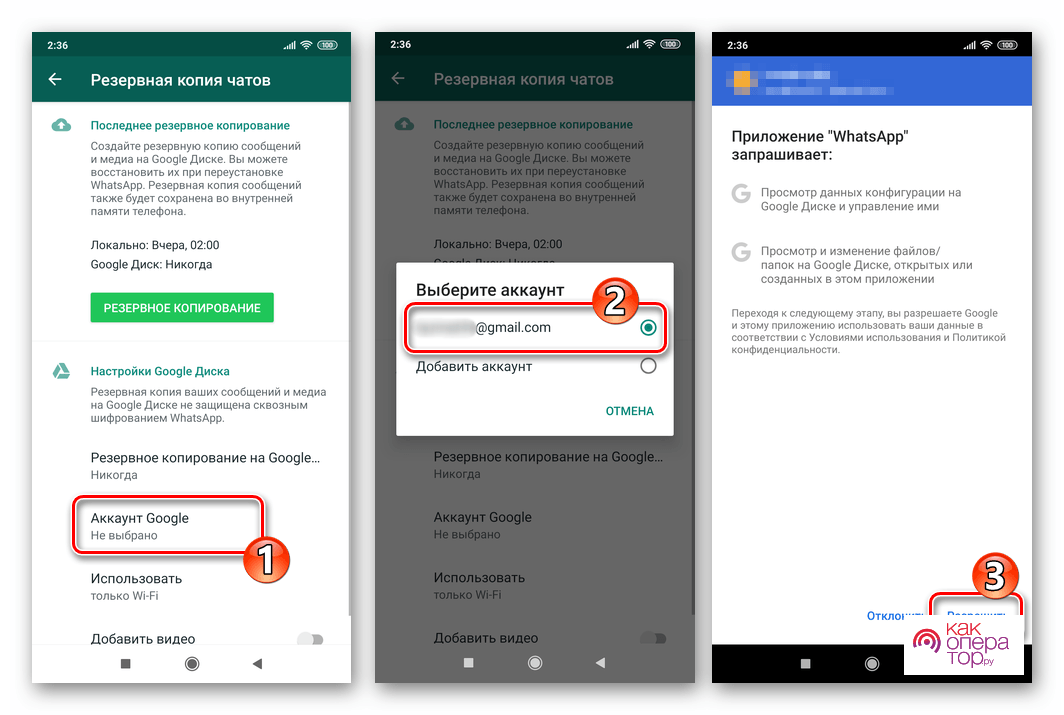
- нужно будет выполнить авторизацию (если ранее устройство было авторизовано, достаточно разрешить доступ);
- выбирается подходящий способ сохранения информации;
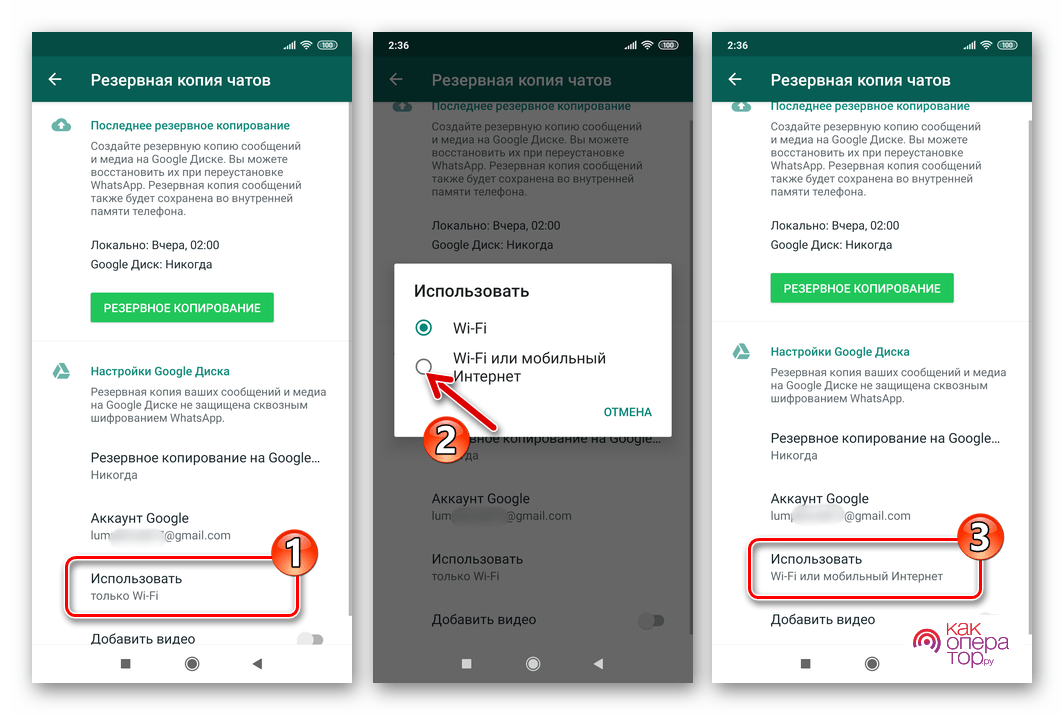
- при необходимости активируется пункт сохранения видео (переключатель переводится в активное положение);
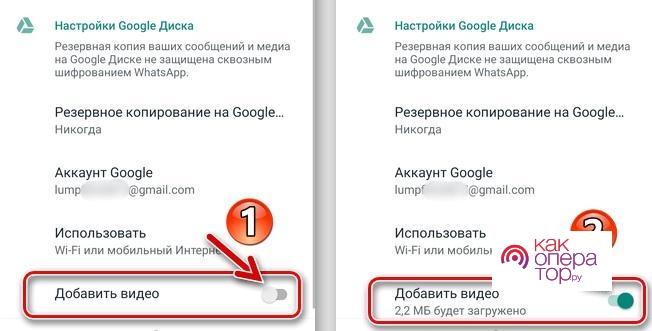
- нажимается кнопка «Резервное копирование»;
- на процедуру переноса информации потребуется время.
По завершению копирования информация будет переброшена на удаленный сервер. После она копируется на новый смартфон.
Если это подготовительный этап и нового устройства нет, следует активировать периодическое сохранение данных. Это исключит вероятность потери информации.
Рассматриваемый способ копирования чатов и контактов не работает на устройствах Huawei и Honor, которые были выпущены после 2019 года. Это связано с тем, что китайский производитель потерял возможность использовать продукцию Google. Это ограничение касается и программного обеспечения.
iCloud
Apple создал собственный сервис iCloud, на который можно перенести резервные данные. Но принцип действий практически не отличается в сравнении с Android. Инструкция:
- открывается мессенджер и раздел Настройки;
- потребуется заголовок «Чаты»;
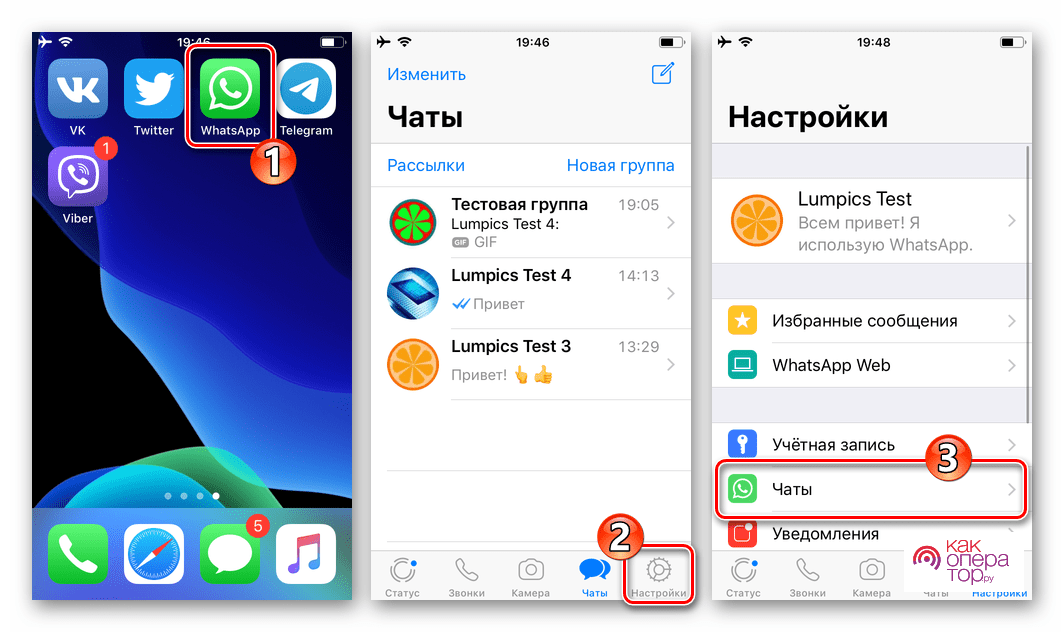
- нажимается кнопка «Резервная копия», активируется режим «Добавлять видео»;
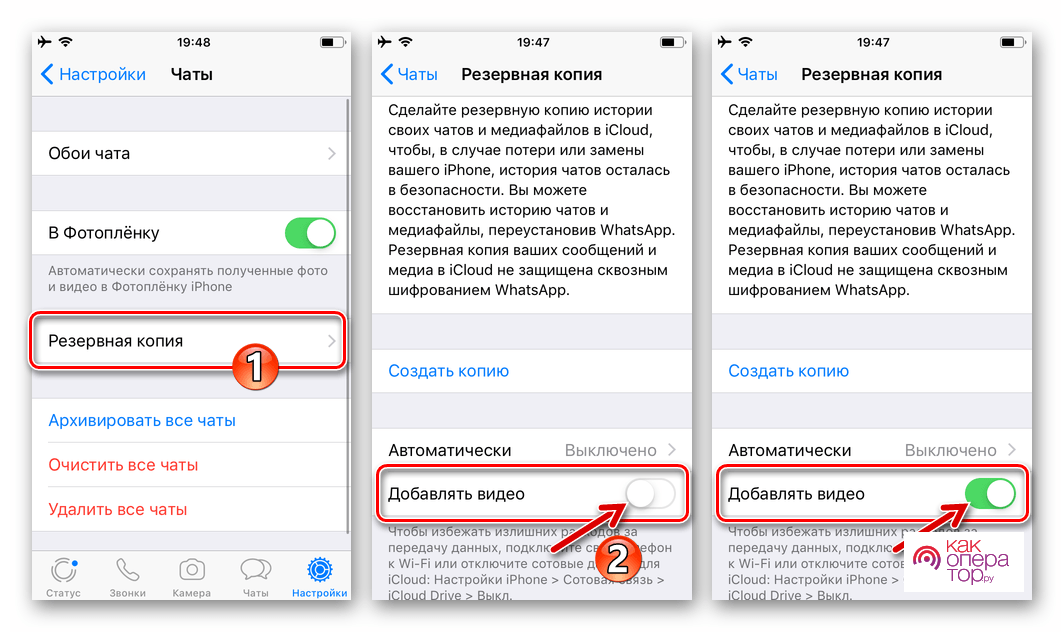
- делается тап по «Создать копию».
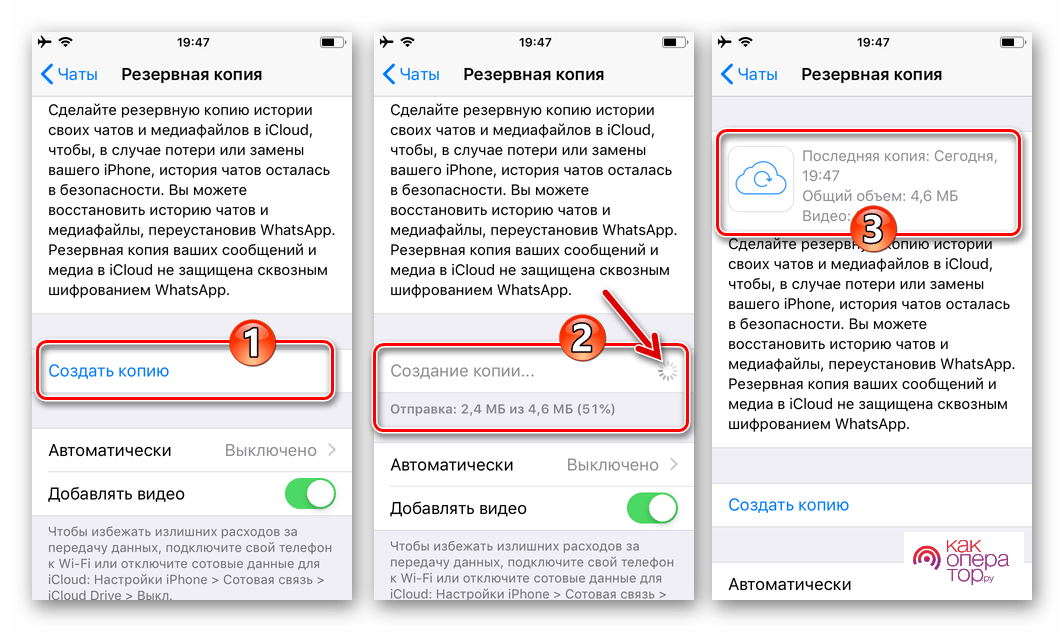
Как и в предыдущем случае, на перенос информации потребуется время. При использовании этого режима предполагается, что пользователь ранее уже авторизовался под своим ID.
Резервное копирование чатов и их восстановление вручную
При необходимости можно сделать локальную версию бэкапа. Она может быть перенесена на компьютер, затем на новое мобильное устройство. Операция практически идентична:
- открываются настройки приложения;
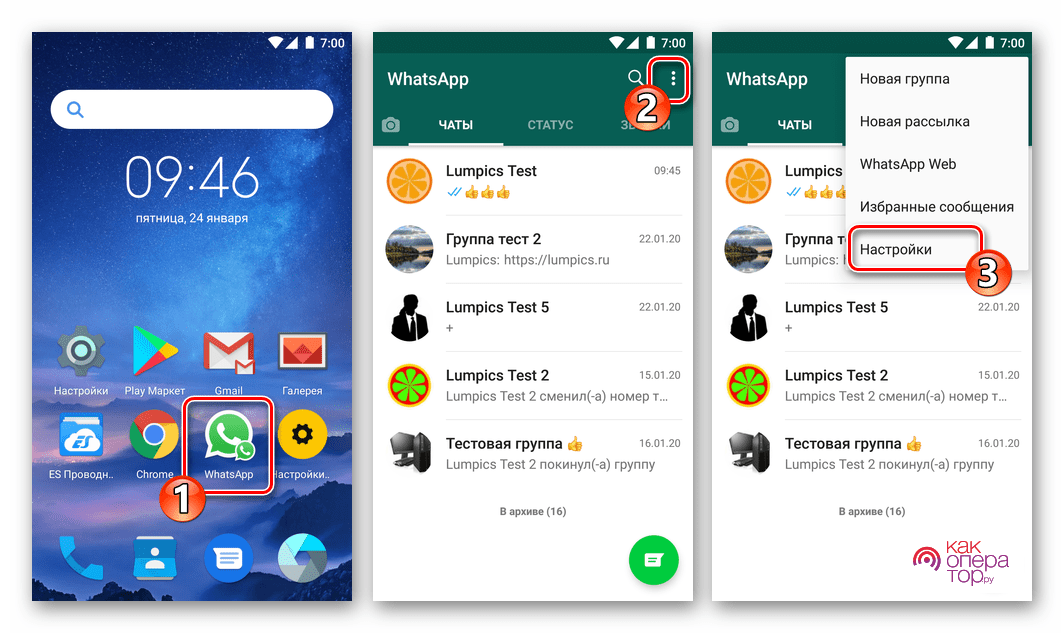
- затем потребуется раздел чатов, функция «Резервная копия чатов»;
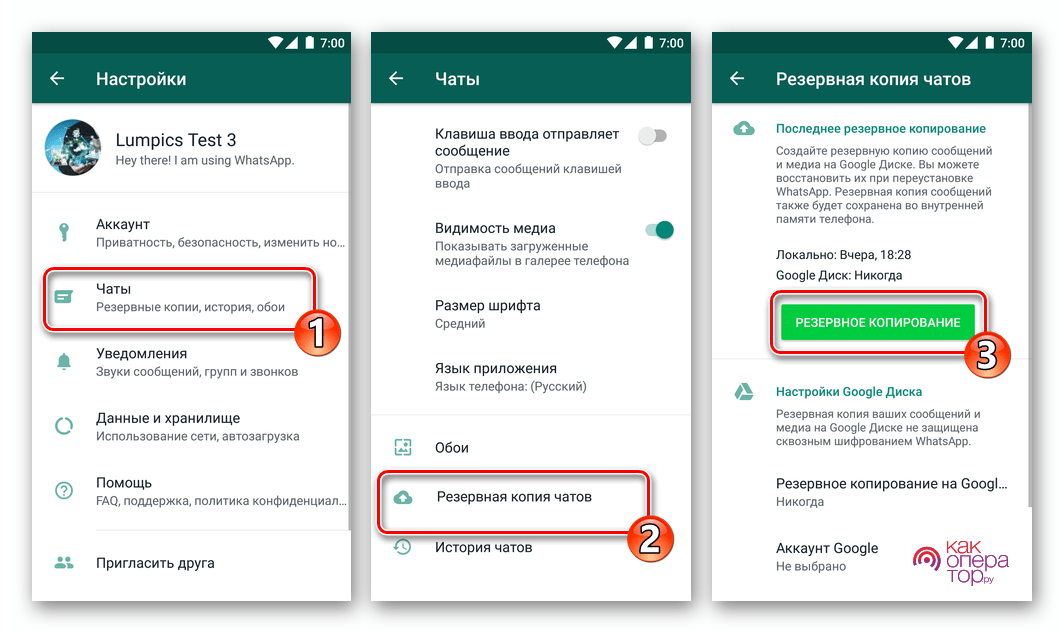
- сразу нажимается кнопка «Резервное копирование» без подключения к различным сервисам.
После этого будет создан локальный файл в определенном формате. На новом устройстве:
- устанавливается мессенджер с официального ресурса;
- программа открывается, после осуществляется авторизация;
- после предоставления всех разрешений появится сообщение, что была найдена резервная копия;
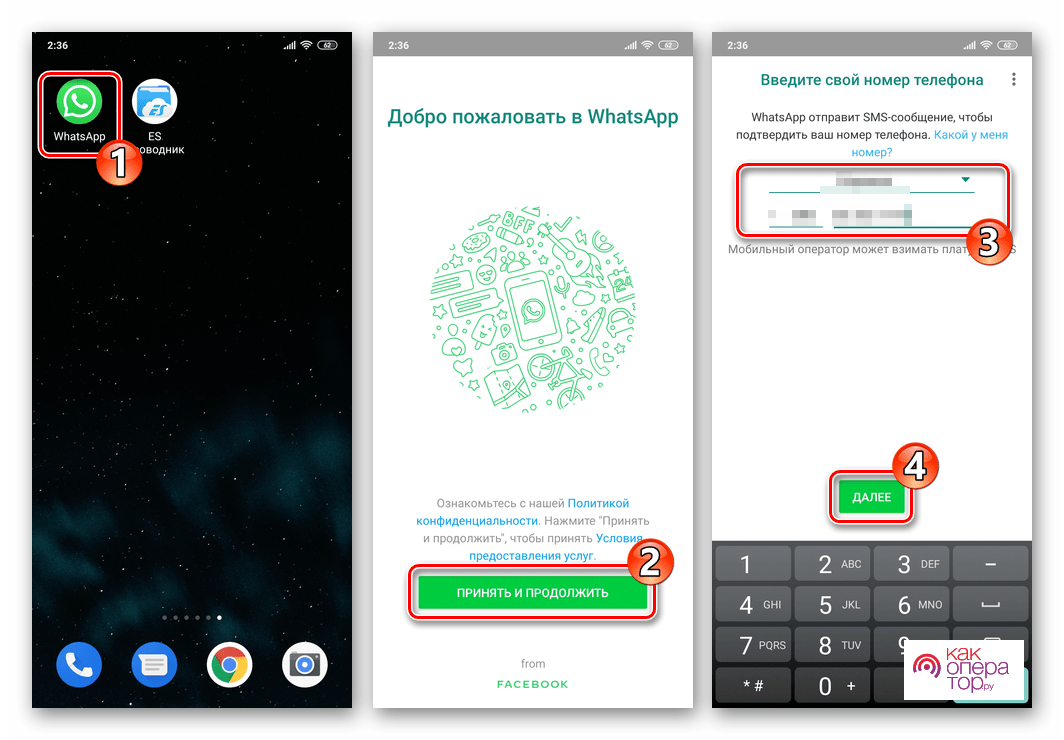
- нажимается кнопка «Восстановить»;
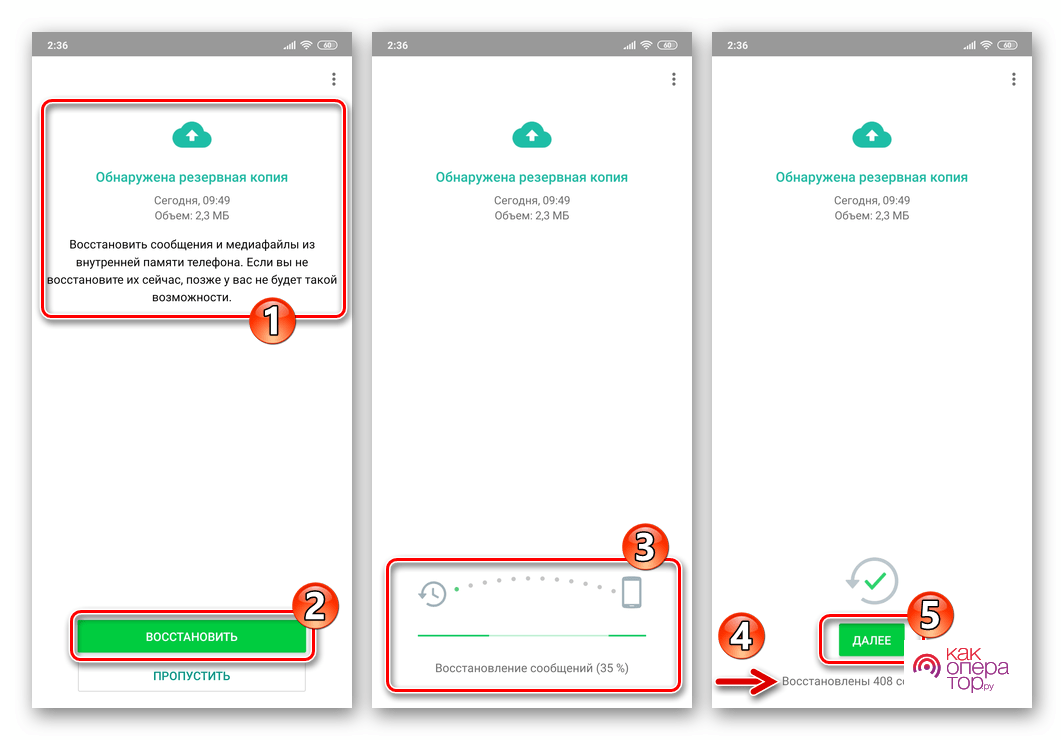
- потребуется некоторое время для распаковки архива.
На новом телефоне появятся все чаты и скопированная информация. Для дальнейшего использования мессенджера нужно нажать «Далее».
Ручной режим требуется в случае, если с использованием других методов возникали трудности. Локальный файл хранится в определенном разрешении. Стоит учитывать, что при активном использовании программы его вес может составить несколько Gb. Это наблюдается при активации режима сохранения видео. Поэтому с переносом на другое устройство могут возникнуть трудности.
Копирование на жесткий диск или почту
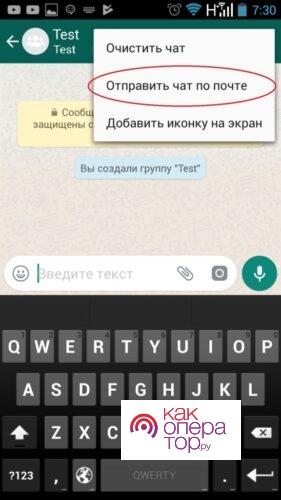
Разработчики приложения предоставили несколько способов переноса конфиденциальной информации. Подходящий вариант выбирается с учетом особенностей используемого устройства. Все чаты можно перенести на электронную почту. Для этого достаточно нажать на три точки в верхней части экрана, после чего появится окно с функцией «Отправить чат по почте». Указывается нужный адрес.
Также предоставляется возможность перенести конфиденциальную информацию на жесткий диск компьютера. Способ достаточно простой – файлы отправляются на почту, а затем загружаются через веб-браузер.
После получения доступа к сформированному файлу его можно перебросить на новый телефон и начать процедуру восстановления. На это потребуется всего несколько минут.
При использовании почты нужно учитывать, что многие сервисы имеют ограниченный накопитель. Поэтому при отправке сформированного файла могут возникнуть трудности. Что касается процесса переброса на жесткий диск компьютера, нужно учитывать особенности операционной системы нового устройства. Больше всего проблем возникает с iOS. Перенести на iPhone локальный файл сложно.
Поэтому лучше использовать почту и другие сервисы облачного хранилища информации.
Как выполнить перенос чатов WhatsApp с iPhone на Android или наоборот
Приведенная выше информация указывает на то, что процедура переноса данных отличается от версии операционной системы. Поэтому больше всего проблем возникает с данными, которые нужно скопировать на Android и перенести на iOS или наоборот. Инструкция:
- на старом устройстве открывается приложение, создается локальный файл данных;
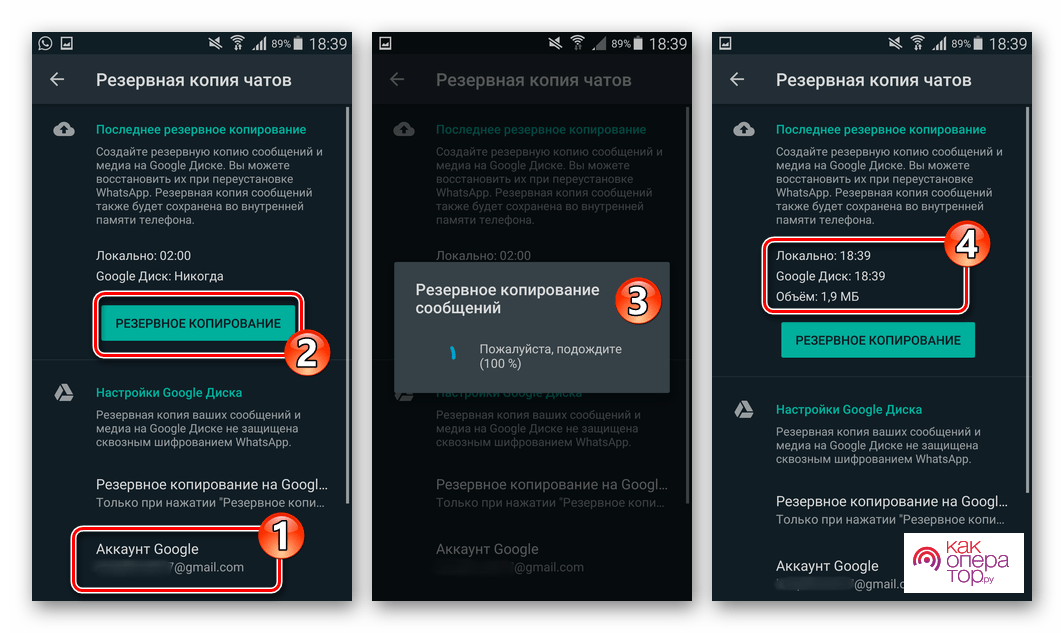
- на iPhone удаляется само приложение и деактивируется режим «Найти iPhone»;
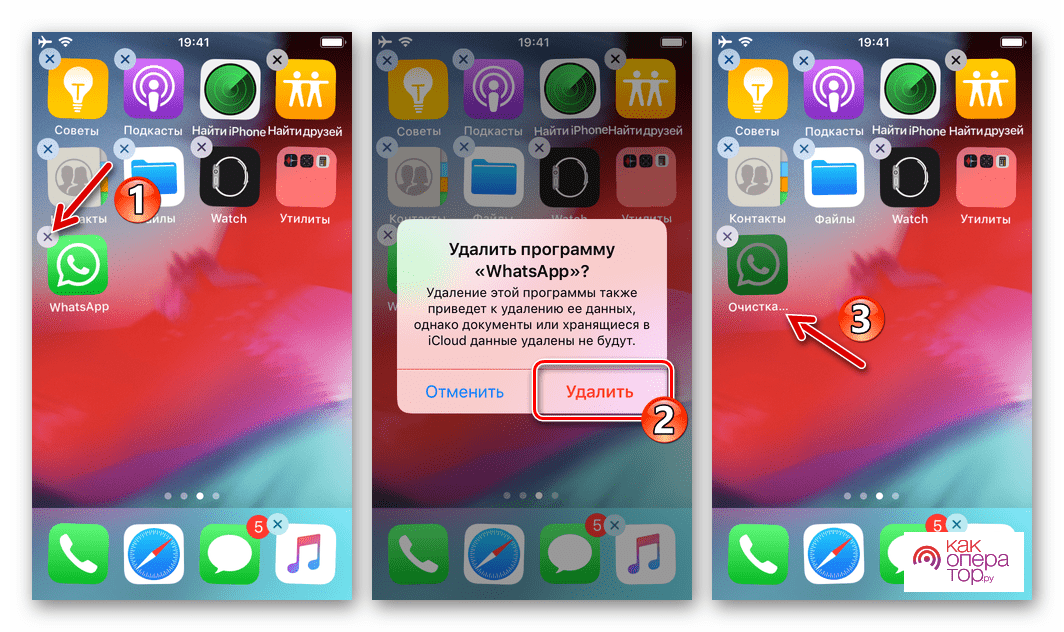
- мобильное устройство подключается к ПК и данные переносятся на жесткий диск программой iCloud;
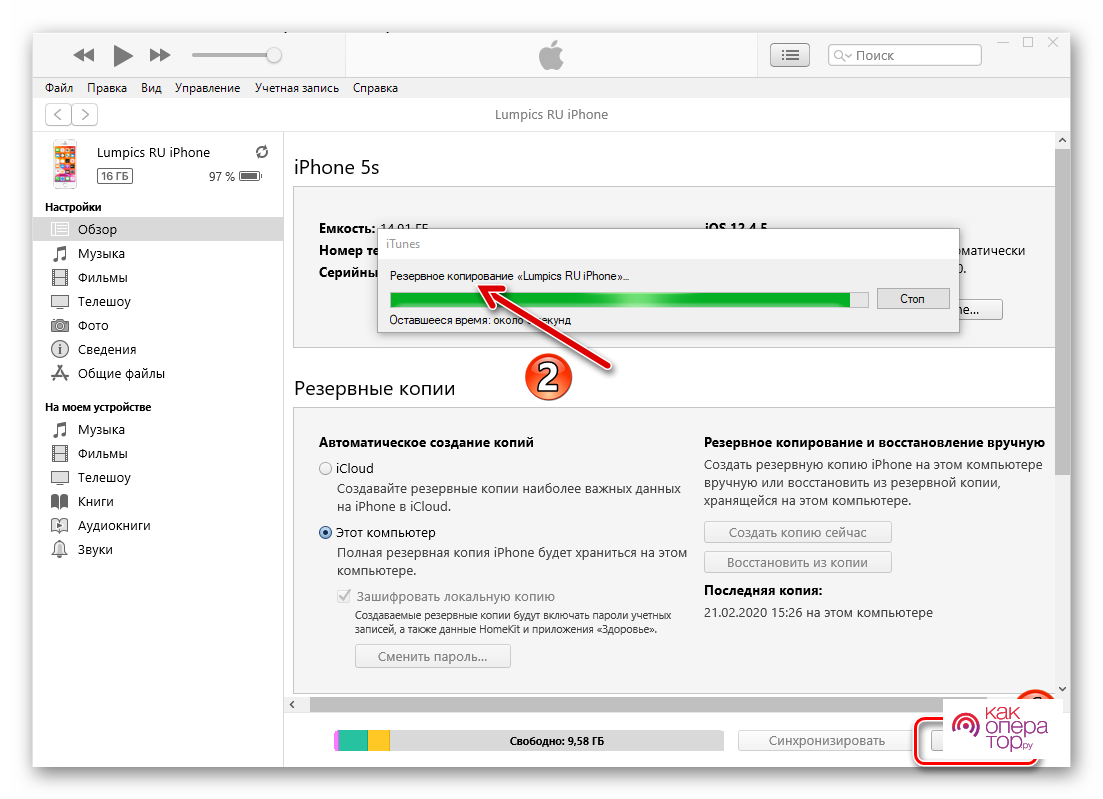
- на компьютер скачивается и устанавливается программа Backuptrans Android iPhone WhatsApp Transfer +;
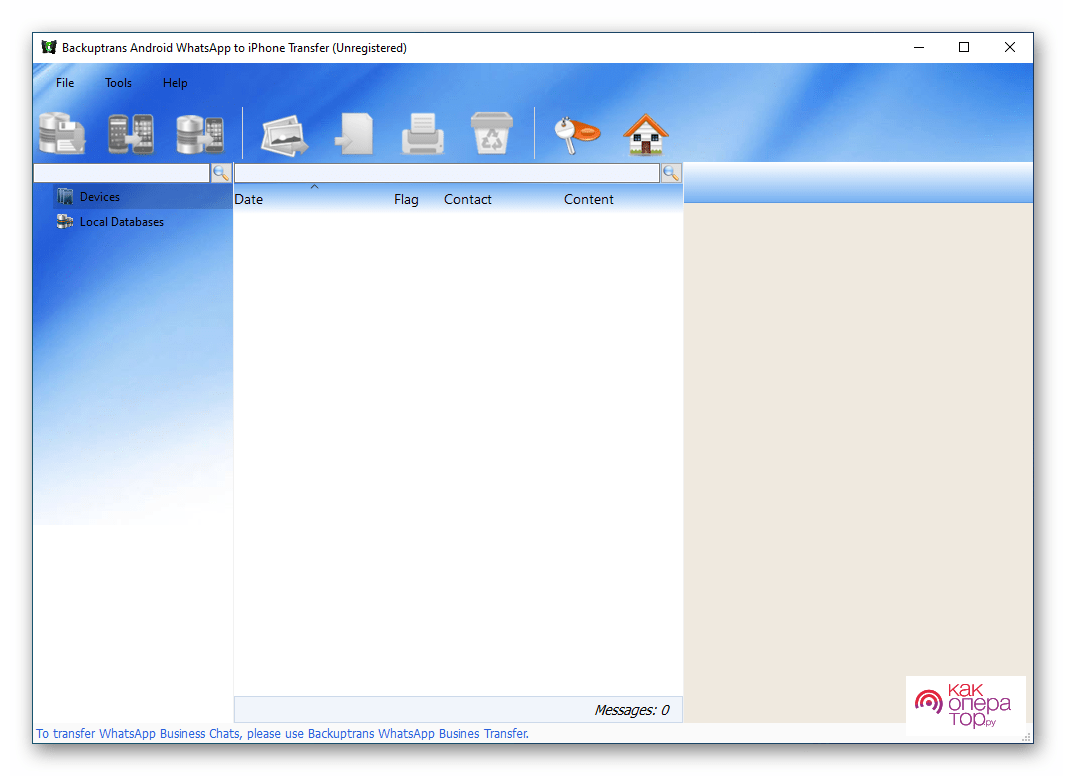
- после к компьютеру подключается устройство на Android, перебрасывается APK-файл для установки приложения;

- когда в приложении появится сообщение об устройстве, нужно сделать клик по «ОК»;
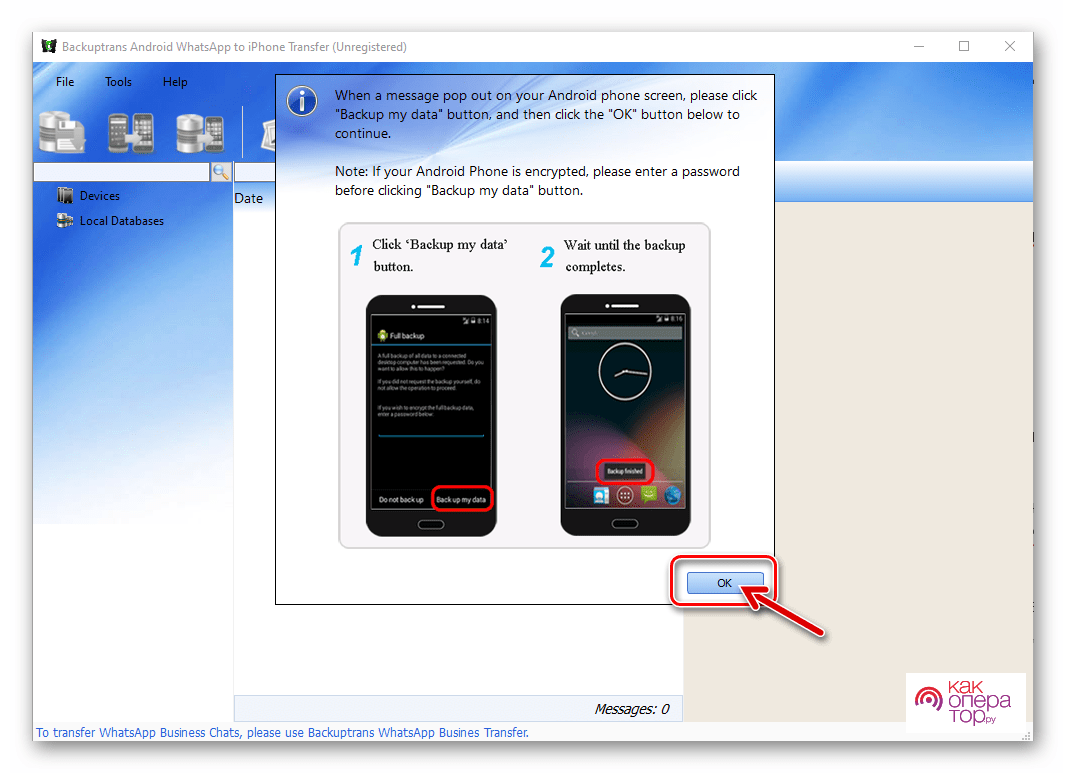
- полученная копия снова сохраняется;
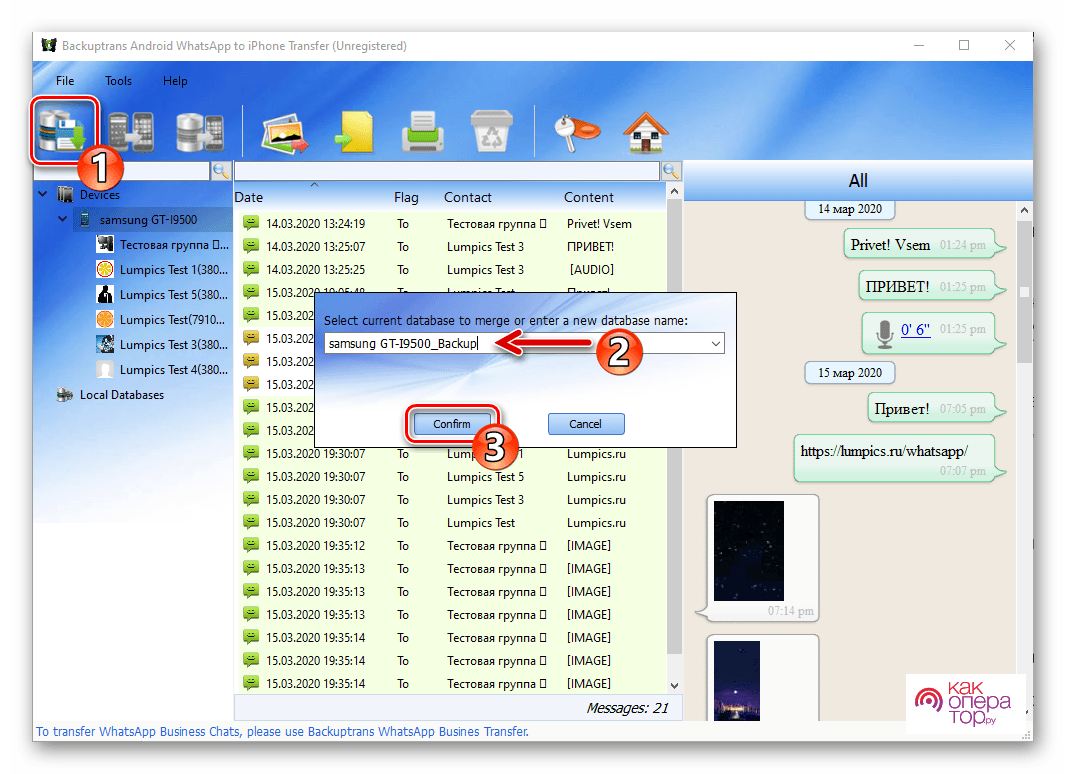
- на iPhone переносится бэкап;
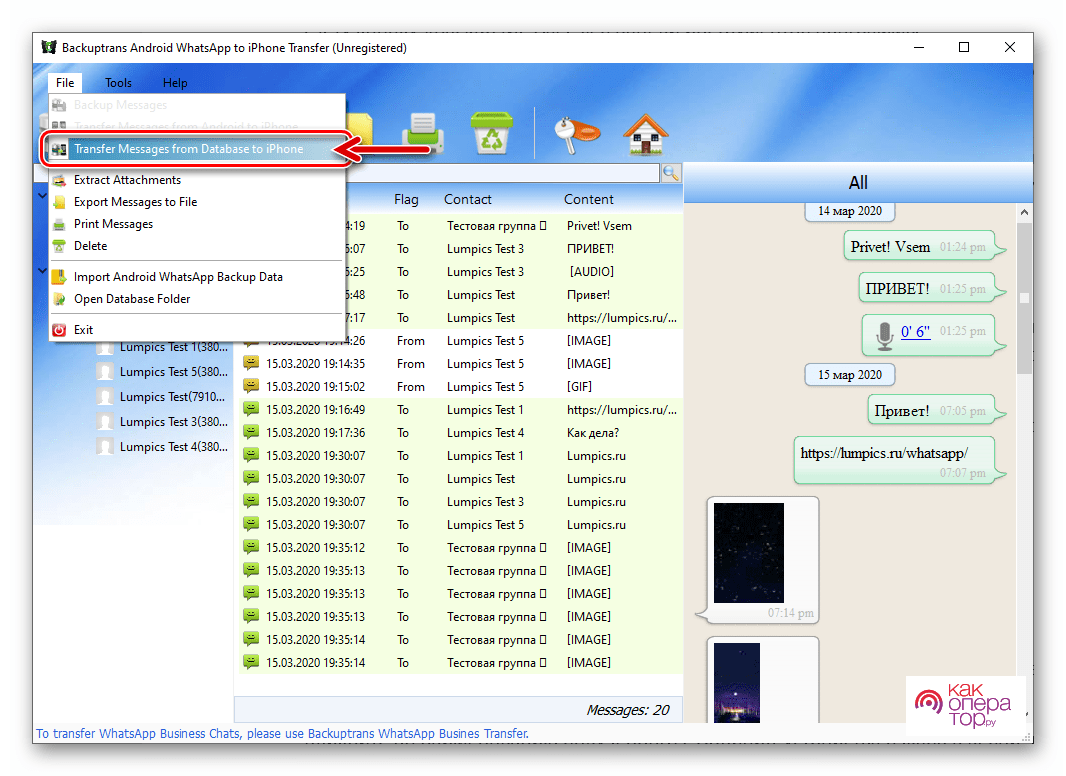
- на телефоне открывается мессенджер и проводится восстановление информации.
Процесс достаточно сложный. Это связано с тем, что приложение для Android и iOSимеют разную архитектуру.
Проблемы с восстановлением чатов
При восстановлении данных время от времени возникают проблемы. Они зачастую связаны с несоблюдением рекомендаций или попаданием в операционную систему вируса.
Источник: kakoperator.ru
Как сохранить переписку в Whatsapp при смене телефона

Интернет
Каждый владелец нового смартфона или планшета сталкивается с необходимостью передавать важную информацию из коммуникатора WhatsApp от своего старого мобильного устройства. Возникает вопрос, как двигаться WhatsApp на другой телефонный звонок, сохраняя вашу корреспонденцию и список контактов. Следуя простым правилам, пользователь может передавать сообщения из старого устройства на новое и продолжить общение с друзьями и знакомыми.

Настройка резервной копии и перенос Ватсап на другой телефон с сохранением переписки
После изменения телефона, запасные папки создаются для всех контактов и бесед с корреспонденцией. Пользователь может копировать файлы вручную. Для этого необходимо перейти в «настройки» вашего устройства, а оттуда в «чатах». Здесь они должны коснуться «чат Backup», а затем нажмите на кнопку «Резервное копирование для сохранения информации».
Если номер изменился, вы можете ввести свои данные для коммуникатора следующим образом:
- Настройка старой и новой SIM-карты в мобильном устройстве, которое поддерживает 2 SIM-карт.
- Откройте «Настройки», а затем перейдите в раздел «Счета» и подраздел «Изменить номер телефона» и ввести новый номер в поле, которое появится.
- Чтобы подтвердить действие, нажмите кнопку «Сохранить».
- Ответ на сообщение SMS отправлено на Ваш старый номер, проверив.
Необходимая информация может быть сохранена с помощью диска Google. Позже, с его помощью можно будет легко перенести все, что вам нужно от «vatsap» к другому устройству. Для этого необходимо подключить новый телефон к компьютеру через порт USB, откройте папку и найти резервные копии (они имеют название «msgstore»). Все файлы должны быть скопированы и сохранены на вашем компьютере.
На новом телефоне вам необходимо скачать «WhatsApp» приложение, но не открывайте его, но сначала подключить мобильное устройство к компьютеру. После открытия базы данных, создайте новую папку и переместить файлы резервного копирования из старого телефона. Только тогда вы можете войти в WhatsApp и позволяет сохранять чат и список контактов на новый телефон.

Перенос чатов Whatsapp в пределах одной платформы
Вы можете перемещать чаты на устройство с той же операционной системой, сохраняя файлы во внутренней памяти, копировать их раньше на SD-карту или в память облака. Он защищает всю информацию до случайной потери, если они не были удалены ранее.
Между двумя Android смартфонами
Местные копирования файлов используются карты памяти или сам телефон. Многие современные смартфоны имеют функцию автоматического резервного копирования данных. По умолчанию, он активируется ежедневно в 2 часа ночи. Вы можете просмотреть сохраненную базу данных в папках WhatsApp изображений, WhatsApp анимированные подарки, WhatsApp видео.
Кроме того, опция Autozapis присутствует в коммуникаторе WhatsApp. Если автоматическое сохранение было остановлено, вы можете перезапустить эту функцию.
- Откройте «Настройки» на телефоне, а затем «и хранения данных».
- В «Мобильная сеть» и Wi-Fi, установите необходимые значения для копирования.
- Затем вернитесь в раздел «Настройки», выберите строку под названием «Чаты» и выберите поле рядом с «Резервное копирование чат.»
- Наконец, нажмите на поле зеленый «Backup» и сохраняют настройки.
После этого вы можете сбросить свои файлы на другое устройство с Android. Если вы используете карту памяти для перемещения информации, вы должны сначала установить его на новом смартфоне, а затем загрузить мобильное приложение WhatsApp на свой смартфон и ввести старый номер телефона при первом запуске. После того, как все это, остается только восстановить резервную копию сообщения из коммуникатора и следуйте дальнейшим инструкциям системы.

Если все хранится во внутренней памяти старого телефона, вы будете первым, чтобы переместить файлы на компьютер с помощью кабеля USB. Установи Посланник на новом устройстве, но не запускайте его. В то же время, подключить оба телефона к компьютеру, откройте папку SDCard / WhatsApp на старом смартфоне и перенести его на новый. После этого вы можете продолжить установку приложения WhatsApp на новом устройстве. Затем следуйте инструкциям системы и, наконец, введите старый номер телефона: если будет введен новый номер, данные не могут быть восстановлены.
C iphone на другой айфон
Вы можете передавать файлы на другое устройство Apple, используя локальную копию. Вы можете настроить эту опцию самостоятельно. Для этого перейдите в «Настройки» на своем iPhone, выберите подраздел «Чаты», а затем активируйте ползунок рядом со строкой «Сохранить медиа». Вы можете скачать необходимые файлы с помощью файлового менеджера или компьютера. Мессенджер необходимо загрузить на новое устройство после переноса папки Whatsapp с предыдущего смартфона, разрешите восстановление файлов, введя старый номер телефона.
Вы также можете копировать и синхронизировать данные между устройствами Apple с помощью облачного хранилища iCloud, которое похоже на Google Диск. Здесь вы можете настроить возможность ежедневного сохранения истории мессенджера WhatsApp. Для того, чтобы в дальнейшем перенести на другой iPhone, вам необходимо открыть облачное хранилище на предыдущем устройстве, нажать строку «Резервное копирование» и переместить туда всю свою переписку. После этого мессенджер будет установлен на новое устройство и на него будет перенесен архив.

Перенос Whatsapp между разными ОС
Копирование данных на устройство с другой операционной системой напрямую не работает. Информация может быть сохранена без возможности синхронизации.
Из Iphone на Android
Вам необходимо использовать программное обеспечение WhatsApp Recovery для передачи информации между устройствами. Вам необходимо установить его на свой компьютер, а затем подключить iPhone к компьютеру. После этого откройте программу и найдите там папку Whatsapp, перейдите к ее содержимому с помощью командной строки dir.
На свое устройство Android загрузите мессенджер и, не устанавливая его, скопируйте папку Watsap с помощью кнопки «Копировать» и перенесите ее на свой смартфон. После установки приложения остается только подтвердить зарегистрированный номер телефона и затем восстановить переписку.
С Android на iphone
Вы можете передавать файлы WhatsApp со смартфона Android на iPhone с помощью программного обеспечения WhatsApp Transfer. После установки приложения на компьютер смартфоны с разными операционными системами необходимо подключить к компьютеру по USB. Перейдя в общую папку Transfer, вы должны найти файлы WhatsApp. Затем нужно открыть данные переписки в мессенджере, выделить его и нажать «Копировать с Android на iPhone». Затем файл необходимо перенести в хранилище iCloud, установленное на iPhone.
Передача диалогов между устройствами Blackberry
Blackberry имеет собственное облачное хранилище Link. Его можно использовать для резервного копирования файлов, включая сообщения WhatsApp. В дальнейшем останется только перенести все на новый смартфон и запустить на нем мессенджер.
Перенос на смартфонах с Windows Phone
Все смартфоны на Windows имеют функцию передачи данных. Если вы не можете найти эту опцию, вы можете загрузить ее как специальное приложение из Windows Market. Чтобы дублировать переписку из мессенджера и отправить файл на другое устройство, необходимо включить Bluetooth на обоих смартфонах. Затем вам нужно активировать опцию «Мои данные» в приложении WhatsApp и нажать «Продолжить».
Из всех доступных Bluetooth-устройств выберите нужный смартфон и начните с ним синхронизацию. Чтобы скачать файлы, установите флажки рядом с ними и запустите процесс копирования.
Как перенести переписку на компьютер
Во-первых, вам нужно выбрать носитель, на который будут перенесены файлы. Это может быть карта памяти или облачное хранилище. Переписку из мессенджера можно сохранить на компьютере, подключив к нему смартфон, открыв папку Whatsapp / databases и сохранив файлы.
Источник: wikidrive.ru
Как перенести данные Ватсап со старого телефона на новый
Меняете смартфон? Расскажем, как перенести данные, контакты, переписки Ватсап с одного телефона на другой. Инструкция пригодится и тем, кто случайно удалил переписки, файлы мессенджера. Для переноса данных с одного мобильного устройств на другое нужно использовать несколько простых опций мессенджера.
Мессенджер Ватсап запрограммирован таким образом, что все переписки, медиа (фотографии, аудио), голосовые заметки сохраняются — создается резервная копия.
Перенести данные можно:
— В облачное хранилище Google Drive
— Перенести на SD-карту
Варианты переноса:
— Настроить автоматическое копирование (в настройках выбрать временной диапазон)
Резервное копирование WhatsApp на Google Drive
1. Обновите WhatsApp до последней версии.
2. Откройте раздел «Настройки».
3. Выберите строку «Настройки Чата».
4. Увидите опцию «Резервное копирование чата» — получите доступ к настройкам Google Диска.
5. Свайпните ниже, выберите пункт «Резервное копирование на Google Диск».
6. Выберите подходящую частоту резервного копирования.
7. Бэкап производится каждое утро в 4:00. Пользователь может самостоятельно сделать бэкап, выбрав опцию «Создать резервную копию сейчас».
8. Сохранение займет некоторое время.
Если меняете номер телефона
· Установите Ватсап на новое устройство.
· Зарегистрируйте новые телефонный номер.
· Удалите аккаунт Ватсап, который был привязан к предыдущему номеру.
Забыли удалить аккаунт при смене телефона? Данные учетной записи удалятся, если новый хозяин номера активирует мессенджер позднее 45 дней.
Перед сменой мобильного устройства или номера, удалите данные. Если пользовались SD-карточкой, не забудьте вытащить ее из телефона. Так ваши данные не попадут посторонним.
Приложения для переноса контактов
Если мессенджер Ватсап сам сохраняет данные, то контакты адресной книги вручную из телефона извлечет не каждый пользователь. Для этого разработаны специальные приложения для переноса и восстановления контактов.
— Easy Backup – Перенос и восстановление контактов.
Проводит резервное копирование контактов телефона и сохраняет в .vcf-формате. Это стандартный формат для хранения контактной информации. Читается всеми мобильными устройствами. Программка сохраняет контакты и отправляет файл на электронную почту. Приложение предлагает сохранять резервную копию в облачном хранилище: Google Диск, Dropbox и других.
Контакты резервируются без подключения к интернету.
— G Cloud Backup
Приложение позволяет создавать копии сообщений, списка адресной книги, историю вызовов, фото, видеозаписей, камеры, музыкальных и аудиофайлов, документов. Сделать можно на выбор — самостоятельно в ручном режиме и настроить автоматическую работу программы. Доступно хранилище размеров 1 гигабайт.
Создает резервную копию мессенджеров Ватсап, Вайбер
— Resilio Sync
Кроме стандартных функций переноса данных предлагает способ сохранения конфиденциальности высокого уровня — вместо облачных сервисов доступно использование собственного компьютера в качестве хранилища. Сможете хранить количество данных, ограничивающееся только размером жесткого диска компьютера.
— Wondershare MobileTrans
Обеспечивает удобный перенос данных. Юзерам самостоятельно делать ничего придется. Хватает скачивания программы на ПК, подключения мобильных устройств, чтобы перенести данные с одного телефона на другой.
Автоматически опознаются телефоны, переносятся чаты и данные.
Перенос данных Ватсапа с iPhone на Android и наоборот
При переходе на другую операционную систему нужно найти приложения, которые могут переносить чаты Ватсап с одной платформы на другую.
— iCareFone For WhatsApp Transfer
Приложение по переносу данных работает с обычным Ватсапом, версией Бизнес, Вайбером и другими мессенджерами и чат-агентами. Просто выберите подходящий мессенджер при запуске. Программа предложит восстановить данные, перенести на другой телефон или создать резервную копию.
Набор программ для обмена информацией между Андроидом и Айфоном:
— Move to iOS
— Перенос на iOS
Почему предпринимателям и блогерам важно переносить данные
Обычные пользователи Ватсапа не видят ценности в переносе данных: переписки ведутся с друзьями, родственниками.
Для блогера, предпринимателя, фрилансера перенос данных на хранение крайне важен. Деловая переписка, данные и контакты клиентов, детали заказов, проектов, отзывы, рабочие файлы — вся эта ценная информация должна храниться в безопасности.
Удобнее всего настраивать автоматическое резервный перенос данных в облако, чтобы обезопасить себя от случайной потери.
По этой же причине — безопасность, сохранность — рекомендуем вести деловую переписку, принимать заказы в мессенджерах, а не в Директе Инстаграм.
Инстаграм — подходящая торговая площадка для любого вида услуг и продуктов. Если продаете здесь, на первых порах Директа может хватать. Постепенно раздел переписок превращается в заваленный склад: часть сообщений остается непрочитанной.
Переводя диалоги из Инстаграма в Ватсап, получите:
— Пополнение клиентской базы
— Телефонный номер потенциального клиента (если открыт)
— Возможность догонять клиента: создадите воронку, используете чат-бота
— Не потеряете информацию о заказчике, клиентскую базу, рабочие файлы, документы — настроите резервное копирование или перенесете данные с одного телефона на другой в любой момент.
Как перевести диалог из Директа в Ватсап
Ваш Инстаграм-аккаунт оформлен по всем канонам? Визуал: лента, фотографии — все стильно, красиво. Актуальное заполнено, подписано, регулярно пополняется. Шапка профиля содержит уникальное торговое предложение (УТП), ключевой запрос, описание продукта/услуги. Написали призыв к действию.
Осталась важная деталь — ссылка для чата, совершения заказа.
Зайдите в раздел настроек, нажав «Редактировать профиль». Найдите строку «Сайт».
Есть три варианта, что вписывать в данную строку:
1.Впишите активную ссылку на чат в Ватсап. Подписчик напишет напрямую в чате мессенджера
2.Разместите адрес сайта магазина, студии, личной страницы
3.Если нет сайта (а он нужен далеко не всем), создайте мини-лендинг, онлайн-визитку и разместите ссылку. Ниже расскажем подробнее об этом.
Мультиссылка для Ватсап
Создайте онлайн-визитку в виде лендинга за 15 минут при помощи сервиса Hipolink. На странице, которая называется мультиссылкой, размещают:
— кнопки с мессенджерами, номером телефона
— ссылки на скачивание файлов
— платежные кнопки для принятия оплаты или донатов
— Каталог товаров с фотографиями и ценами
— Листинг фотографий (можно вставить скриншоты отзывов)
— Доступны десятки шаблонов оформления дизайна
— Подключаются модули чат-бота, аналитики, сбора статистики
Легко и быстро настраивается связь социальных сетей, мессенджеров. Пользователь попадает на лендинг, видит основную информацию, товар или услугу. И сразу переходит к чату с вами, не теряя времени на поиск контактов.
Пользователи мультиссылки Hipolink получают полноценный сайт, не привлекая дизайнеров и программистов.
Источник: hipolink.net